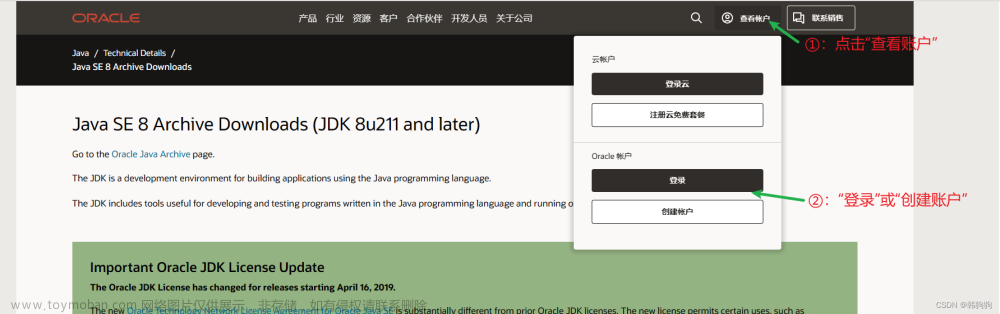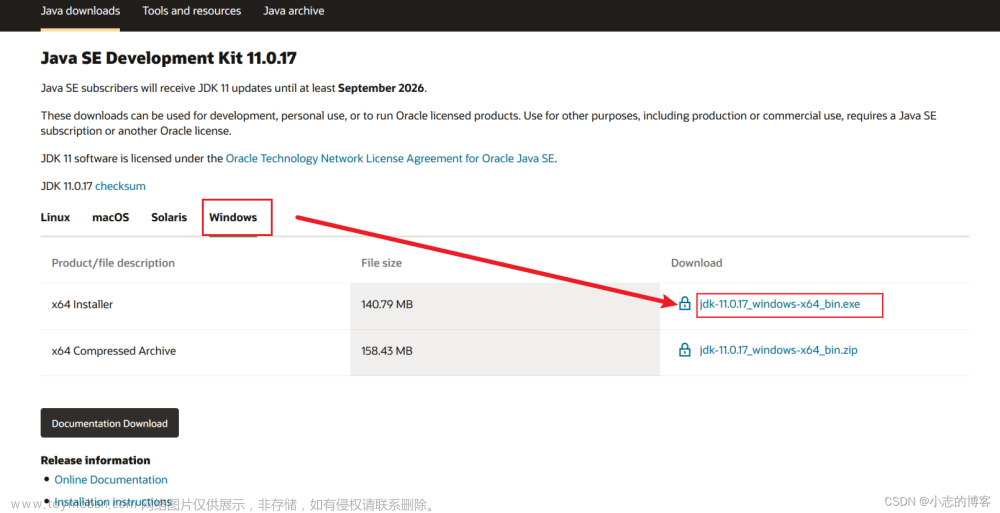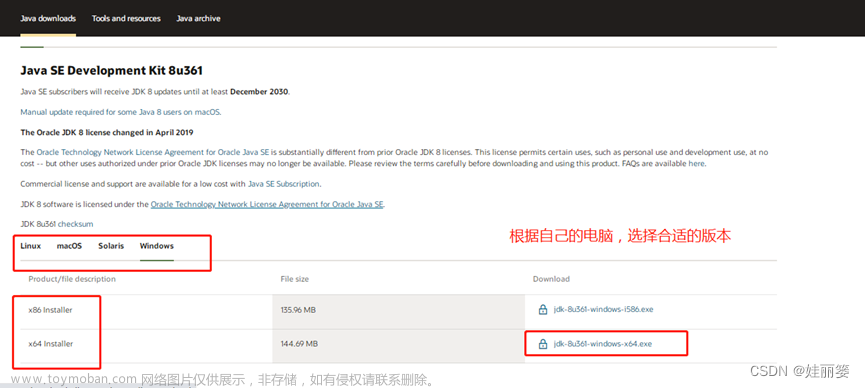一、下载JDK
1.在百度输入 jdk 8,找到orale的地址(https://www.oracle.com/java/technologies/downloads/archive/)
Java Archive | Oracle
下拉,找到下载其他版本的下载之处,本次要下载jdk 8,点击后进行下载,此处需注意一点,只有注册后才能下载,下载后会提示进行oracle的用户注册,使用微信、qq或者邮箱进行注册即可。

二、安装JDK
1.下载后进行安装,根据自己电脑情况,更改安装地址,其他的点击下一步即可,此处需注意,要记住这个安装地址,下一步进行环境变量配置时需要用到。

2.安装时,可能会出现提示java进程正在占用,需要关闭,此时需打开任务管理器,结束提示的java相关进程,在此处找java相关字眼的,这样持续下一步,就安装完成。

3.配置环境变量
我的电脑-右键-属性- 高级系统设置



新建系统变量,变量名为JAVA_HOME,变量值为前面的安装地址。

添加完后,系统变量中增加了JAVA_HOME的一项,如下所示。

下一步,配置系统变量中的path,进行编辑,在后面加上一个安装地址下的bin所在位置和jre下的bin的位置,使用%%进行引用,后面的地址根据自己实际安装情况进行配置,这如下所示
;%JAVA_HOME%\bin;%JAVA_HOME%\jre\bin
4.安装成功验证
到这一步就完成啦,下面进行验证是否安装成功。
输入快捷键win+R,运行cmd,输入java -version,注意java后面要有一个空格,如下所示出现版本号,就证明成功了。
 文章来源:https://www.toymoban.com/news/detail-763581.html
文章来源:https://www.toymoban.com/news/detail-763581.html
三、卸载JDK
1.删除java的安装目录
2.删除系统变量中的JAVA_HOME
3.删除系统变量中path-关于java的目录
4.java -version验证是否卸载成
用了win7和win10的三个电脑进行了安装测试,win10只是在环境变量配置时候样式有所区别,以上是总结,希望对大家有帮助,有问题也可私聊,祝大家安装顺利!文章来源地址https://www.toymoban.com/news/detail-763581.html
到了这里,关于JDK 8下载-安装-卸载全教程(win7及win10)的文章就介绍完了。如果您还想了解更多内容,请在右上角搜索TOY模板网以前的文章或继续浏览下面的相关文章,希望大家以后多多支持TOY模板网!